구글애드센스 싱가포르 세금정보 등록 입력 방법, 거주자증명서 발급 저장 출력
애드센스에서 드디어 돈을 찾을 날이 왔네요.
세금등록하라는 안내 팝업을 계속 무시하다가 이제야 등록을 했네요.
애드센스 싱가포르 세금등록과 미국 세금 등록에 대해 알아보겠습니다.
먼저, 싱가포르 세금 등록에 대해~
싱가포르세금등록을 위해서 준비물이 있어요.
거주자증명서인데, 저는 대한민국 거주라 국세청에서 거주자 증명서를 받아놓도록 하겠습니다.
아래에 따라 보시면 금방 하실 수 있어요.
시작하겠습니다.
[ 싱가포르 세금 등록 - 국세청 거주자증명 발급]
- 검색창에서 국세청을 검색
- 로그인 후
- 국세증명, 사업자등록 세금 관련 신청/신고 항목선택
- 기타 민원증명- 거주자 증명서 발급신청
- 이미지 출처는 모두 국세청입니다.

신청서에서
거주자임을 증명받고자 하는 연도 : 저는 2024 년도를 넣었습니다.
발급목적 : 조세목적상 대한민국 거주자임을 증명할 필요가 있는 경우를 선택
소득현황은 입력하지 않습니다.
에 등록하기 버튼은 누르지 않고 내려가 주세요.

발급대상국 가는 싱가포르를 선택
수령방법은
주민등록번호 공개여부 : 비공개
수령방법은 인터넷발급(프린터출력) - PDF로 파일로 저장할 거예요.

아래와 같은 메시지 나오는 건 그냥 확인 버튼 눌러주세요.
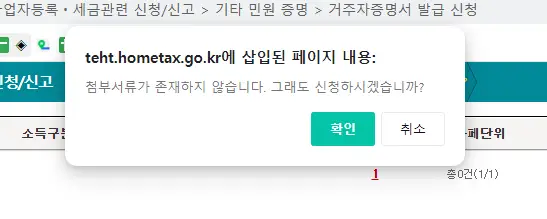
민원신청서가 나왔습니다. 내용 확인 한 번 더 해주시고, 아래 신청하기를 누릅니다.

민원신청이 완료되었어요.

두서너 시간이 지난 후 문자로 등록안내가 왔어요.

국세청에 다시 들어가서 마이페이지 / 민원신청 결과에 들어갑니다.


거주자증명서 출력 버튼을 누르고 프린터 설정을 PDF로 저장하기로 변경 후 저장합니다.

이제 파일로 거주자 증명서가 저장되었어요.
그럼 본격적으로 싱가포르 세금등록을 하러 갑니다.
[ 애드센스 - 싱가포르 세금 등록 하기]
이미지출처: 애드센스
애드센스로 들어가면 대상자인 분들은 아래처럼 빨간색 안내 팝업이 떠있을 거예요.
아니면 지급항목으로 들어가 주세요.

세금정보관리 / 세금정보 추가

비즈니스정보/ 싱가포르에 고정사업장? 아니오
싱가포르상품서비스 세 등록? 아니오
세금면제? 면제대상? 예
아래 내용대로 체크합니다.

납세자 거주지 : 대한민국
납세자 거주증빙 : 납세자 거주지 증명서
업로드 : 위 국세청에서 다운로드한 파일을 업로드합니다.
제출~

끝났어요. ^^
세금증명은 의외로 간단히 끝났습니다.
다음날 승인메일을 받아 애드센스에 들어가 보니 ~
짠~ 승인이 되었습니다.
미뤄두었던 일을 끝내니 개운하네요.

그럼 다음 편에서 미국 세금등록에 대해 알아보겠습니다.
'도움 되는 정보' 카테고리의 다른 글
| 천장 도배 네바리로 들뜸, 도배지 우는 현상, 하자인가? 새집, 새인테리어 후 (0) | 2024.08.26 |
|---|---|
| 구글애드센스 미국 세금정보 등록 입력 방법 (0) | 2024.08.23 |
| 천리향 키우기 백서향나무, 향기 효과, 물주기, 병충해방지 (0) | 2024.08.23 |
| 냉동용 밥도 가능, 쿠첸 브레인 듀얼프레셔 IH전기압력밥솥 6인용 (화이트)CRH-TWS0610W[내돈내산] (0) | 2024.08.22 |
| 온누리상품권 사용처, 종류, 유효기간(사용) 충전식카드형상품권,지류상품권,모바일상품권 (0) | 2024.08.19 |




댓글